Aktualisiert am 2025-06-16
457 Aufrufe
5min Lesezeit
Das Ändern Ihres Spotify-Standardstandorts ist sinnvoll, wenn Sie Ihre Zahlungsmethode aktualisieren möchten, während Sie sich nicht in Ihrem Heimatland befinden, oder wenn Sie Musik aus anderen Ländern entdecken möchten. Dies kann jedoch schwierig sein, da Spotify Standortänderungen nicht unterstützt, insbesondere wenn Sie sich nicht an dem gewünschten Standort befinden. Es gibt jedoch einige Tricks, mit denen Sie Ihr Ziel erreichen können. In diesem Beitrag haben wir eine einfache Anleitung mit fünf einfachen Möglichkeiten zum Ändern des Spotify-Standorts erstellt, egal ob Sie vor Ort sind oder nicht. Lesen Sie weiter.
Teil 1. So ändern Sie den Standort auf Spotify mit Being There
Wenn Sie Ihren Spotify-Standort ändern möchten, hilft Ihnen einer der folgenden Tricks dabei. Wichtig ist jedoch, dass jeder Trick davon abhängt, ob Ihr Spotify-Konto kostenlos oder Premium ist. Wenden Sie den Trick an, der Ihrem Kontostatus entspricht.
Für ein kostenloses Konto
Benutzer der kostenlosen Spotify-Version, die ihren Standort bei einer Reise ins Ausland ändern möchten, sollten dazu die folgenden Schritte ausführen:
- Starten Sie Spotify auf Ihrem Gerät und melden Sie sich bei Ihrem Profil an.
- Gehen Sie in die obere rechte Ecke Ihres Bildschirms und klicken Sie auf Ihr Profilbild.
- Klicken Konto > Profil bearbeiten.
- Scrollen Sie nach unten, bis die Land Registerkarte und klicken Sie auf die Dropdown-Menüschaltfläche, die nur aktiv ist, wenn Sie sich in einem anderen Land befinden.
- Wählen Sie das Land aus, in dem Sie sich derzeit befinden, und Ihr Spotify Music-Standort wird aktualisiert.
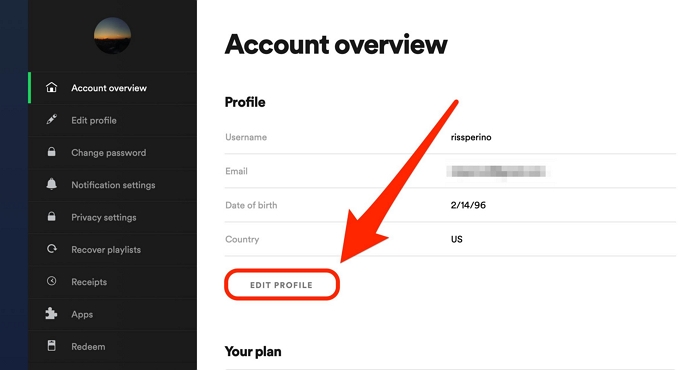
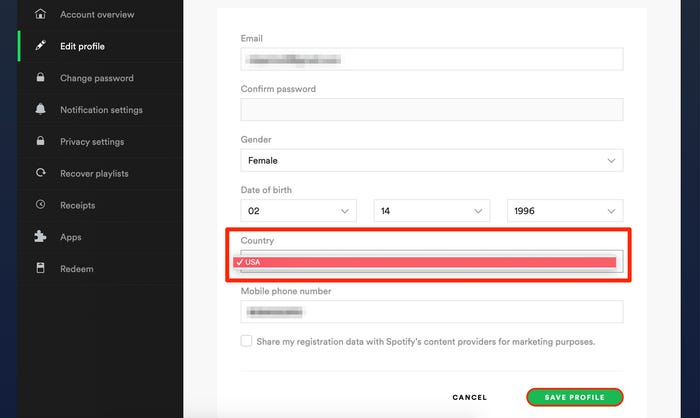
Notiz: Wenn Sie Ihren Standort im kostenlosen Spotify-Tarif ändern, haben Sie 14 Tage Zeit, aus der neu ausgewählten Region zu streamen. Nach Ablauf dieser Frist werden Ihre Songs vom Musik-Streaming-Dienst gestoppt.
Für Premium-Account
Spotify-Premium-Abonnenten müssen lediglich ihre Zahlungsdaten beim Musik-Streaming-Dienst aktualisieren, und ihr Standort wird auf den auf der soeben verknüpften Abrechnungskarte geändert.
- Öffnen Sie Spotify und gehen Sie zu Ihrer Profilseite.
- Tippen Sie auf Verwalten Sie Ihren Plan und wählen Sie die Aktualisieren Symbol neben der Registerkarte Zahlungsmethode.
- Geben Sie Ihre neue Zahlungsmethode ein und die Adresse in Ihrem Spotify Music-Profil wird entsprechend der von Ihnen hinzugefügten Zahlungsoption aktualisiert.
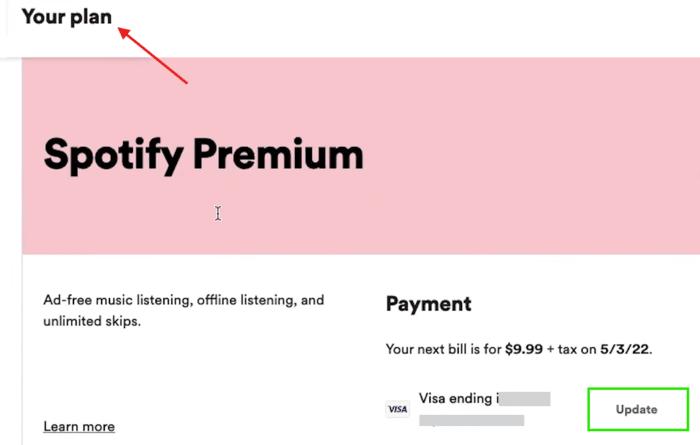
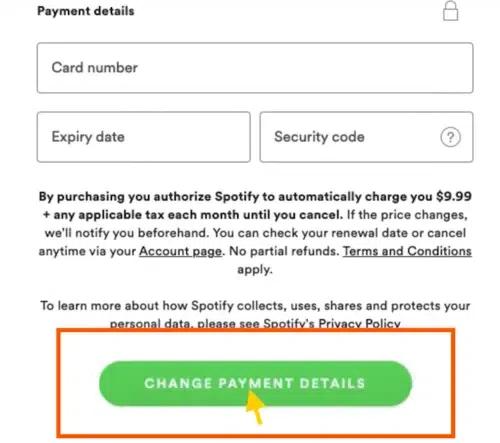
Teil 2. So ändern Sie den Standort auf Spotify, ohne dort zu sein
Angenommen, Sie wohnen nicht an dem Ort, an dem Sie Ihr Spotify-Profil ändern möchten, können Ihnen die folgenden Methoden dabei helfen.
Methode 1: Verwenden einer Standortänderungssoftware
Mit einer Standortänderungssoftware können Sie Ihren Echtzeitstandort auf Ihrem Mobilgerät an jedes beliebige Ziel anpassen. Es gibt viele dieser Tools online, aber nur wenige sind hocheffektiv und iWhere iPhone Standortwechsler Vertrauen Sie auf iWhere. iWhere ist eine einfache Software, mit der Sie den GPS-Algorithmus eines iOS-Geräts ändern und einen anderen Standort als Ihren anzeigen können. So können Sie Ihren Standort fälschen, ohne Ihr Gerät jailbreaken zu müssen. Die Software ändert den Standort für alle Apps auf Ihrem iPhone – von AR-Spielen über Social-Media-Plattformen bis hin zu Google/Apple Maps und mehr. Spotify-Nutzer, die ein anderes Ziel für ihr Musik-Streaming angeben möchten, sollten ebenfalls in dieses Tool zur Standortfälschung investieren.
Hauptmerkmale
- Ändern Sie den Standort Ihres iPhones, ohne ihn zu gefährden.
- Überlisten Sie standortbasierte Gaming- und Dating-Apps wie Pokémon Go und Tinder ganz einfach.
- Unterstützt 4 GPS-Simulationsmodi, einschließlich Joystick-Modus, damit Sie Ihre Routen und Geschwindigkeit beim Spielen von AR-Spielen anpassen können.
- Speichern Sie Ihre Lieblingsrouten im GPX-Format, indem Sie die Datei in Ihren lokalen Speicher exportieren.
Schritte zum Ändern des Standorts auf Spotify, ohne dort zu sein
Schritt 1: Installieren Sie iWhere iPhone Location Changer auf Ihrem PC oder Mac und öffnen Sie es, um Ihren GPS-Standort zu ändern. Aktivieren Sie das Kontrollkästchen „Nutzungsbedingungen“ und klicken Sie auf das Start Taste.

Verbinden Sie Ihr iPhone auf Anfrage mit dem Computer, sobald der folgende Bildschirm angezeigt wird. Verwenden Sie dazu ein funktionsfähiges USB-Kabel.
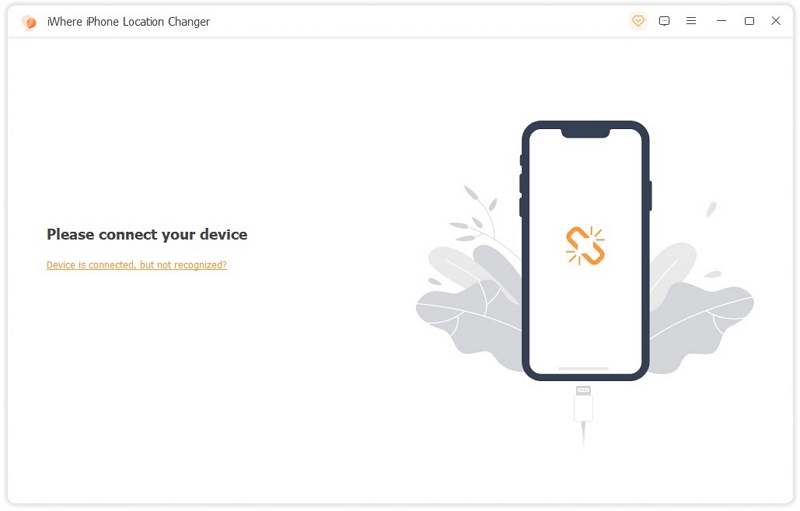
Schritt 2: Nachdem die Software Ihre Verbindung erkannt hat, wählen Sie auf Standort ändern als Ihre bevorzugte GPS-Simulationsfunktion, wenn der folgende Bildschirm erscheint.

Schritt 3: iWhere führt Sie zu einem Fenster, das Ihren aktuellen Standort auf einer Karte anzeigt. Gehen Sie zur Suchleiste auf der linken Seite Ihres Bildschirms und geben Sie das neue Ziel ein, das Ihr Gerät weiterfahren soll.

Klicken Änderung bestätigen und die Software ändert Ihren Standort auf die neu ausgewählte Position.

Schritt 4: Nachdem Sie Ihren Standort mit iWhere geändert haben, öffnen Sie Spotify, wählen Sie einen beliebigen Song außerhalb Ihres aktuellen Standorts und beginnen Sie mit dem Streaming ohne Einschränkungen.
Vorteile
- Der ausgewählte virtuelle Standort wirkt sich auf alle Apps aus, sowohl installierte als auch vorinstallierte.
- Spotify Music kann nicht erkennen, dass Sie Ihren GPS-Standort geändert haben.
Nachteile
- Sie müssen Spotify Music weiterhin öffnen, um eine Audioressource zu streamen.
- Funktioniert nur mit iOS-Geräten.
Methode 2: Spotify-Musik offline genießen
Sie möchten Ihren Echtzeit-GPS-Standort nicht ändern, aber trotzdem auf Spotify-Ressourcen außerhalb Ihrer Region zugreifen? Sie ziehen beispielsweise um, möchten aber den Zugriff auf die Spotify-Musik vom ursprünglichen Standort nicht verlieren. Das Herunterladen des Songs lokal für die Offline-Wiedergabe wäre die Lösung. Dafür benötigen Sie jedoch Software, die Ihnen hilft, die DRM-Beschränkungen des Musik-Streaming-Dienstes zu entfernen und StreamFox Spotify-Konverter Auf diese Software können Sie sich verlassen. Mit dieser hervorragenden Software können Sie alle Spotify-Inhalte – egal ob GPS-beschränkt oder nicht – mit minimalem Aufwand in gängigen Formaten wie MP3, WAV und FLAC auf Ihrem lokalen Computerspeicher speichern. Die Inhalte umfassen Songs, Podcasts, Playlists und Titel. Für diesen Musik-Streaming-Downloader sind Ihre technischen Kenntnisse kein Problem. Die Benutzeroberfläche ist sehr einfach und alle Funktionen sind übersichtlich angeordnet, genau wie bei Spotify, wodurch Sie ein ähnliches Erlebnis genießen können. Die Software unterstützt eine intelligente GPU-Beschleunigungstechnologie, die die Massenkonvertierung und den Download Ihrer Spotify-Lieblings-Audiodateien mit bis zu 50-facher Geschwindigkeit ermöglicht.
Hauptmerkmale
- Laden Sie Spotify Music in die lokale Datei Ihres Computers herunter, um es dauerhaft offline und ohne GPS-Einschränkungen anzuhören.
- Behalten Sie die ursprüngliche Audioqualität Ihrer heruntergeladenen Spotify-Musik bei.
- Speichern Sie Spotify-Musik mit einer Audio-Bitrate von 320 Kbps und verlustfreier Qualität.
- Arbeiten Sie mit kostenlosen und Premium-Profilen von Spotify.
Schritte zum Offline-Herunterladen von Spotify-Musik
Schritt 1: Klicken Sie im angezeigten Schnellstartmenü auf das Einloggen Klicken Sie oben rechts auf Ihrem Bildschirm auf die Schaltfläche „+“ und melden Sie sich bei Ihrem Spotify Music-Profil an, indem Sie die angezeigten Felder ausfüllen.
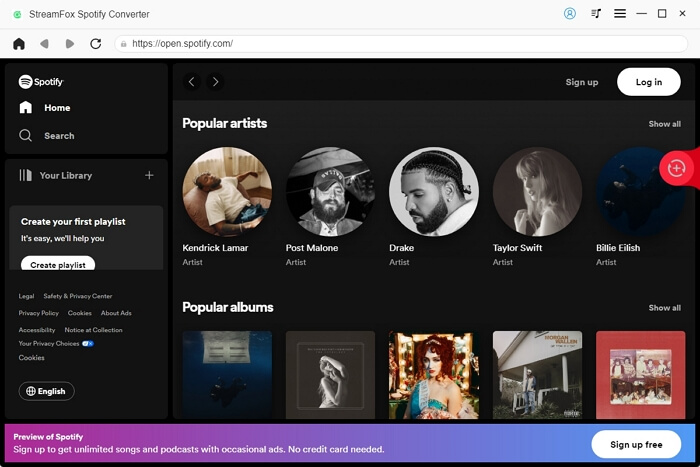
Navigieren Sie zu Ihrer Spotify-Musikbibliothek und suchen Sie den Song, den Sie herunterladen möchten. Ziehen Sie den Song per Drag & Drop in das rote Kreissymbol Hinzufügen Registerkarte rechts.
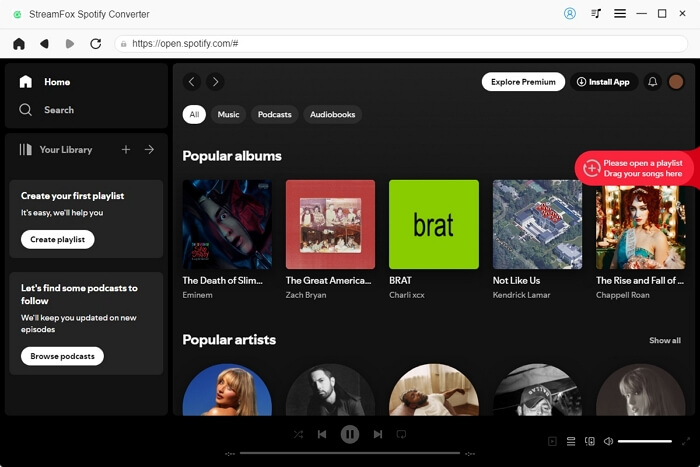
Schritt 2: StreamFox verarbeitet den ausgewählten Song nach dem Empfang und leitet Sie zum nächsten Bildschirm weiter, um vor dem Download einige Audioparameter anzupassen. Wählen Sie das gewünschte Medienformat für die Ausgabe.
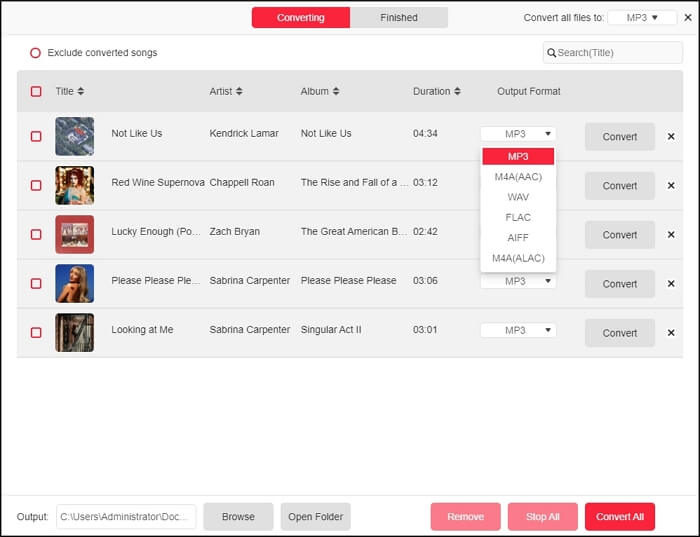
Klicken Alles konvertieren um das Lied in das ausgewählte Format zu konvertieren und in Ihren lokalen Speicher zu exportieren.
Schritt 3: Gehen Sie zum Fertig und klicken Sie auf das Ausgabedatei anzeigen Klicken Sie auf die Schaltfläche, um den Speicherort der heruntergeladenen Spotify-Musik auf Ihrem Computer anzuzeigen. Überprüfen Sie die Audiodatei, um zu bestätigen, dass es sich um Ihre Auswahl handelt.
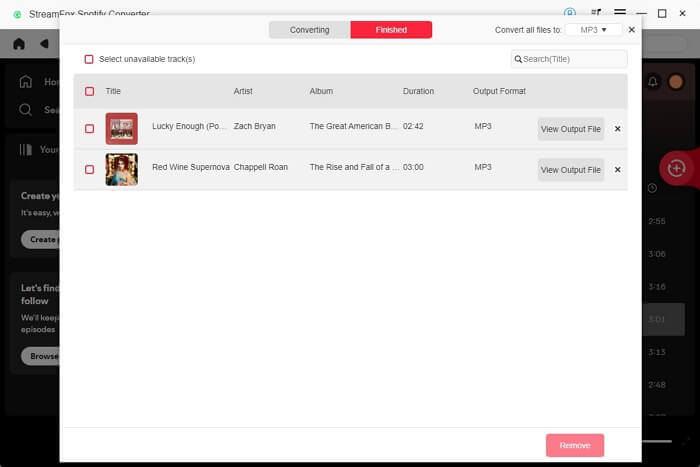
Vorteile
- Die Verwendung von StreamFox Spotify Music Converter ist sicher.
- Heruntergeladene Spotify-Ressourcen können ohne Internetdienst gestreamt werden.
- Sie können heruntergeladene Spotify-Musik an jeden tragbaren Player, beispielsweise Ihr Mobilgerät, senden oder übertragen.
Nachteile
- An Ihrem Standort werden keine Änderungen vorgenommen.
Methode 3: Verwenden von VPN
VPN ist ein Tool zur Standortänderung, mit dem Sie Ihren Spotify-Standort ändern können, ohne vor Ort zu sein. Im Grunde ändert dieses Tool die IP-Adresse Ihres Geräts in die eines anderen Landes. So erhalten Sie beim Surfen im Internet Daten und Informationen, die für diese Region spezifisch sind. Da Spotify Music von Ihrem Internetdienst abhängig ist, können Sie Ihren Standort mit dieser Methode ändern. Um Ihren Spotify-Standort per VPN zu ändern, benötigen Sie ein geeignetes Tool. Nord ist eines, dem Sie vertrauen können.
Schritte zum Ändern des Spotify-Musikstandorts mithilfe eines VPN
- Installieren Sie NordVPN auf Ihrem Gerät und melden Sie sich bei Ihrem Profil an. Registrieren Sie ein Profil, falls Sie noch keines haben, und versuchen Sie anschließend, sich anzumelden.
- Wählen Sie einen Standort aus, dessen IP-Adresse Sie verwenden möchten, und klicken Sie auf das Verbinden Symbol.
- Warten Sie, bis Ihr Gerät anzeigt, dass Ihre IP-Adresse auf die des neu ausgewählten Landes geändert wurde.
- Öffnen Sie Spotify Music und lauschen Sie den Songs innerhalb und außerhalb Ihres aktuellen Standorts.
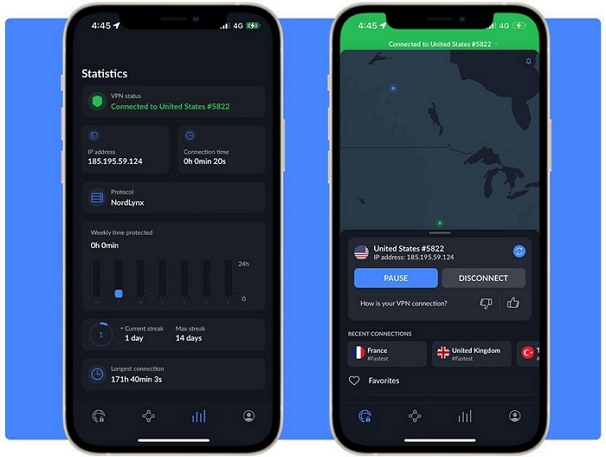
Vorteile
- Ihre IP-Adresse zum Surfen im Internet und auch zur Nutzung von Spotify wird geändert.
- Diese Methode ist einfach umzusetzen.
Nachteile
- Die Verwendung eines VPN zur Änderung Ihres Standorts ist recht teuer, wenn Sie es über einen längeren Zeitraum verwenden möchten.
- Spotify kann leicht erkennen, dass Sie Ihre echte IP-Adresse verbergen, und Ihr Profil wird möglicherweise markiert.
